Създайте лесно устройство за възстановяване на Windows 10!

Въпреки че в момента Windows 10 е най-популярната операционна система за настолни компютри, тя не е лишена от недостатъци. Стабилността е основният проблем с Windows 10. От време на време потребителите на Windows се сблъскват с проблеми, свързани с драйвери, сривове, грешки и т.н.
Понякога Windows 10 не успява да се стартира и просто показва черен екран. По това време обикновено не ни остава друга възможност освен да поправим или преинсталираме операционната система. За да се справите с подобни неща, Microsoft ви позволява да създадете устройство за възстановяване.
Устройството за възстановяване съхранява копие на средата на Windows 10 на друг източник, като например DVD или USB устройство. Дискът за възстановяване на Windows ви позволява да възстановите системата си до първоначалното състояние. Освен това включва няколко опции за отстраняване на неизправности, които могат да бъдат спасителни, ако вашата система не успее да се стартира.
Създайте диск/диск за възстановяване на Windows 10
И така, в тази статия ще споделим работен метод за създаване на устройство за възстановяване на Windows 10. Да проверим.
Етап 1. На първо място, трябва да имате празен диск или USB устройство, което искате да преобразувате в устройство за възстановяване, поставете това устройство във вашия компютър. Форматирайте устройството.
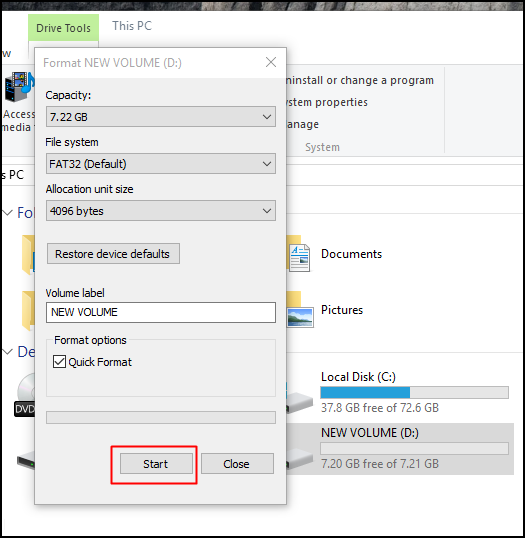
Стъпка 2. Сега натиснете бутона Windows на вашия компютър и след това въведете Recovery и след това изберете опцията ‘Create a Recovery Drive’.
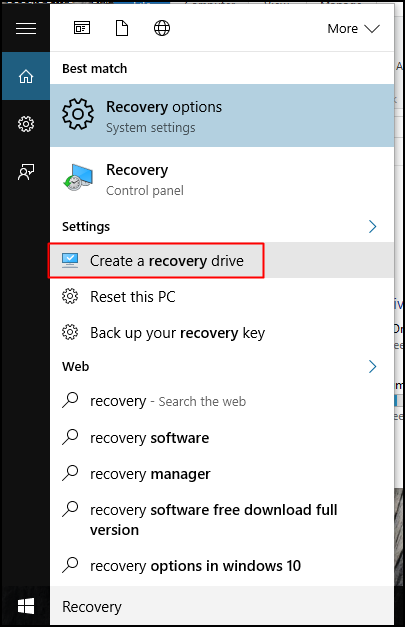
Стъпка 3. Сега просто изберете да за изскачащия прозорец за достъп на администратор, който се появява там.
Стъпка 4. Сега отметнете опцията „Архивиране на системни файлове на устройството за възстановяване“ и щракнете върху „Напред“.
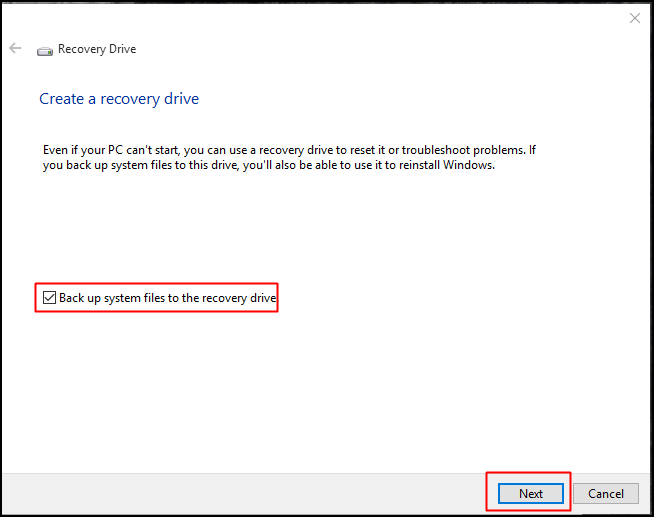
Стъпка 5. Сега на следващата стъпка изберете USB флаш устройството и щракнете върху “Напред”.
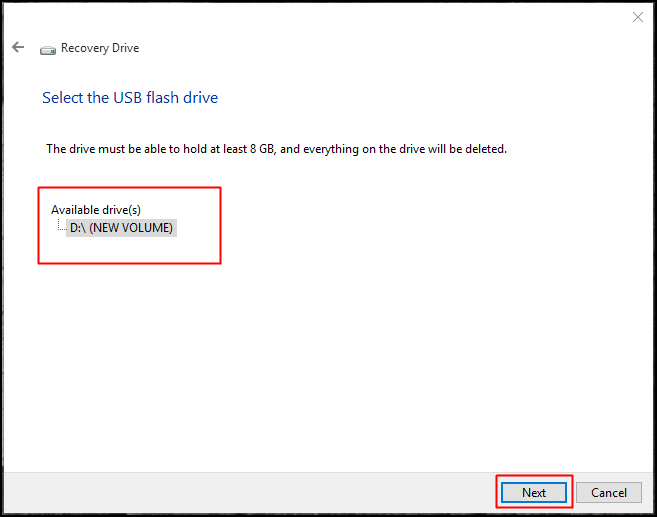
Стъпка 6. Сега процесът на диска за възстановяване ще започне и ще отнеме известно време.
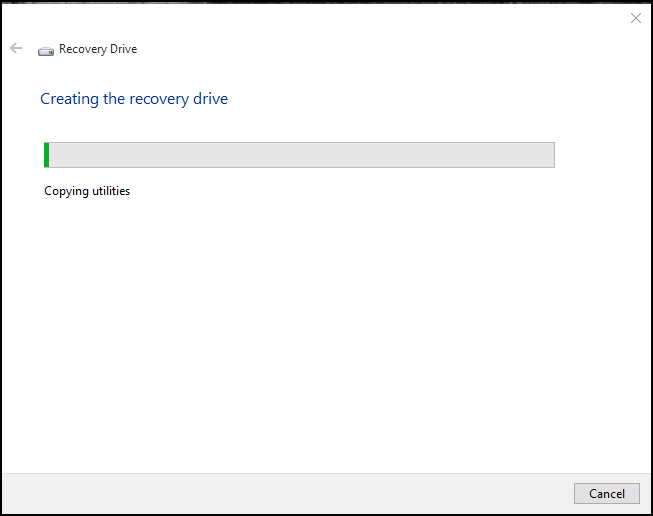
Това е! ти си готов. Сега устройството за възстановяване на вашия Windows е готово. Сега, когато вашата ОС се повреди, можете да използвате това устройство за възстановяване, за да стартирате операционната система.
Използване на Todo Backup
Todo Backup от EaseUS е един от най-добрите и безплатни инструменти за архивиране и възстановяване, налични за компютри с Windows. Най-хубавото на Todo Backup е, че е напълно безплатно и можете да го използвате за създаване на Windows 10 Recovery Drive/Disk. Ето как можете да използвате EaseUS Todo Backup.
Стъпка 1. Първо, изтеглете и инсталирайте Todo Backup на вашия компютър. Можете да получите връзката за изтегляне от тук.
Стъпка 2. Сега стартирайте инструмента и след това се насочете към Инструменти > Активиране на PreOS
Стъпка 3. Сега свържете USB устройството или CD/DVD диска и след това щракнете върху ‘System Backup’
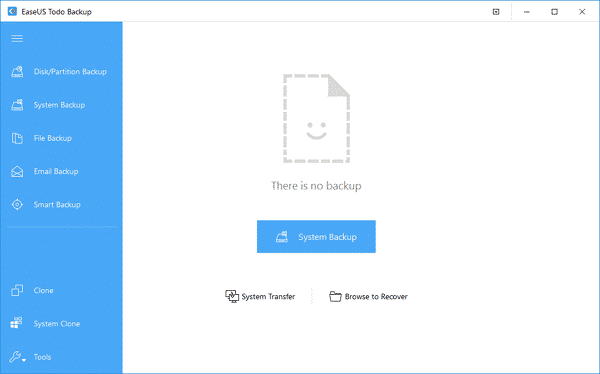
Стъпка 4. Сега изберете дестинацията за архивиране на системата като USB устройство или CD/DVD диск и след това щракнете върху „Напред“
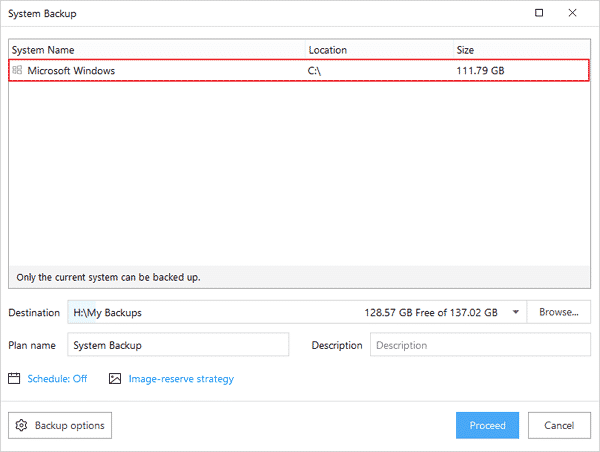
Стъпка 5. Рестартирайте компютъра и от менюто за зареждане на Windows изберете „EaseUS Todo Backup“

Стъпка 6. След това трябва да изберете файла с изображение, който искате да възстановите, и след това да изберете източника, който искате да възстановите.

Стъпка 7. В последната стъпка изберете местоназначението, където искате да възстановите системата, и щракнете върху „Напред“
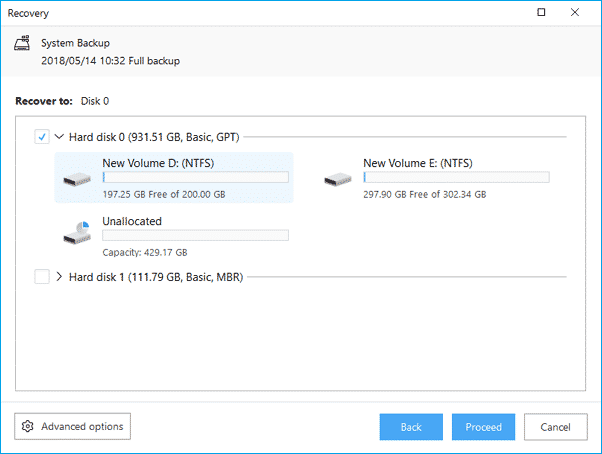
Това е всичко, готово е! Ето как можете да създадете Windows 10 Recovery Drive/Disk, като използвате Todo Backup от EaseUS.
Заключение
И така, това е всичко за това как да създадете устройство/диск за възстановяване на Windows. Можете лесно да създадете устройство за възстановяване за Windows 10, като следвате методите, дадени по-горе. Надявам се тази статия да ви е помогнала! Моля, споделете го и с приятелите си.
